禁止360浏览器自动升级的设置方法
1、首先我们在桌面中找到360安全浏览器的图标,使用鼠标右键单击该图标,然后在弹出的右键菜单中点击“打开文件位置”;

2、之后我们会进入360安全浏览器的安装目录,如下图所示在目录中根据版本号找到并打开最新版本的文件夹;
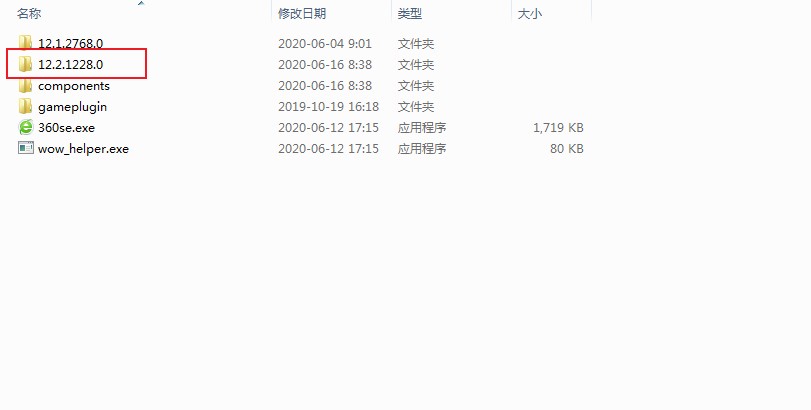
3、在该文件夹中可以找到一个名称为“installer”的文件夹,双击进入该文件夹中;
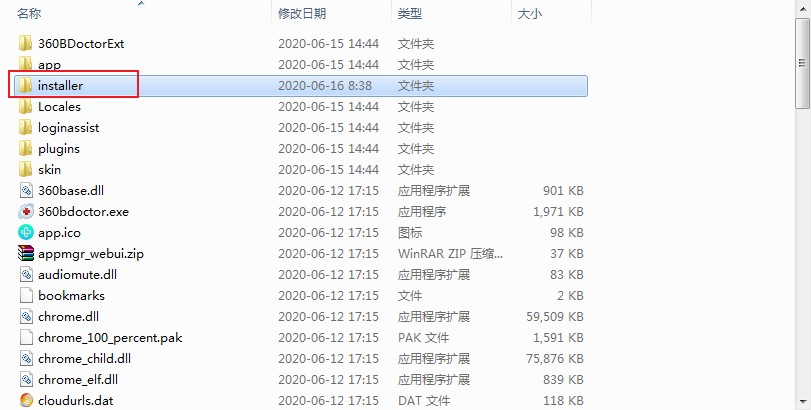
4、进入installer文件夹后将其中的所有内容选中,然后使用鼠标右键单击并选择“删除”;
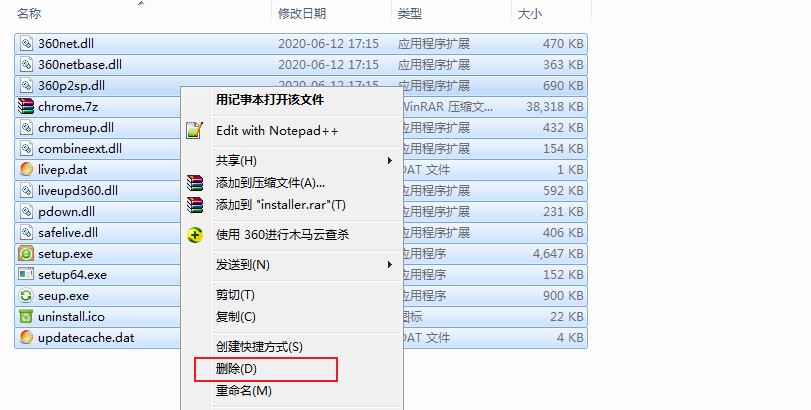
5、删除之后返回到上一级目录,使用鼠标右键单击installer文件夹并选择“属性”,然后在弹出的属性窗口中选择“只读”就可以了;
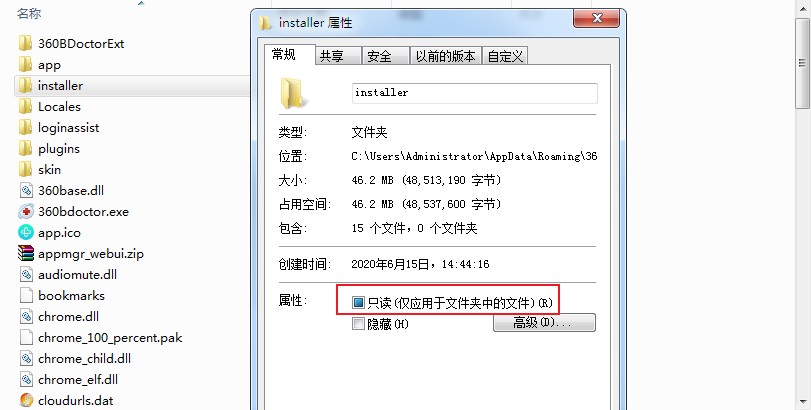
以上就是禁止360浏览器自动升级的设置方法,大家按照上面的方法进行设置后,360浏览器应该就不会再自动升级了。